Как перевернуть фото с iPhone: получить зеркальную селфи

Сделать приличное селфи довольно сложно, но когда вы нажмете кнопку спуска затвора и проверите готовую статью, вы заметите еще одну проблему: фотография перевернута в зеркальном стиле из композиции, которую вы выстроили.
Если это раздражение вы хотели бы решить, вы попали в нужное место. В этой статье мы объясняем, почему телефон переворачивает ваши селфи, как сделать селфи, который не переворачивается, и как перевернуть или развернуть любую фотографию iPhone.
Почему селфи переворачивается?
Это может взорвать ваш разум, но правда в том, что селфи на самом деле не переворачивается, когда вы делаете снимок: они расстегиваются.
До того, как появились селфи, большинство прицелов, которые мы получали от наших собственных лиц, были в зеркалах и других отражающих поверхностях — поверхностях, которые производят отражения с обращением влево и вправо. Технические дизайнеры часто предпочитают имитировать до-цифровой опыт, чтобы сделать свои продукты более интуитивно понятными, как и в случае с камерой: когда вы переключаетесь на фронтальную камеру, ваш телефон показывает вам зеркальное изображение, потому что это то, что Вы ожидаете увидеть.
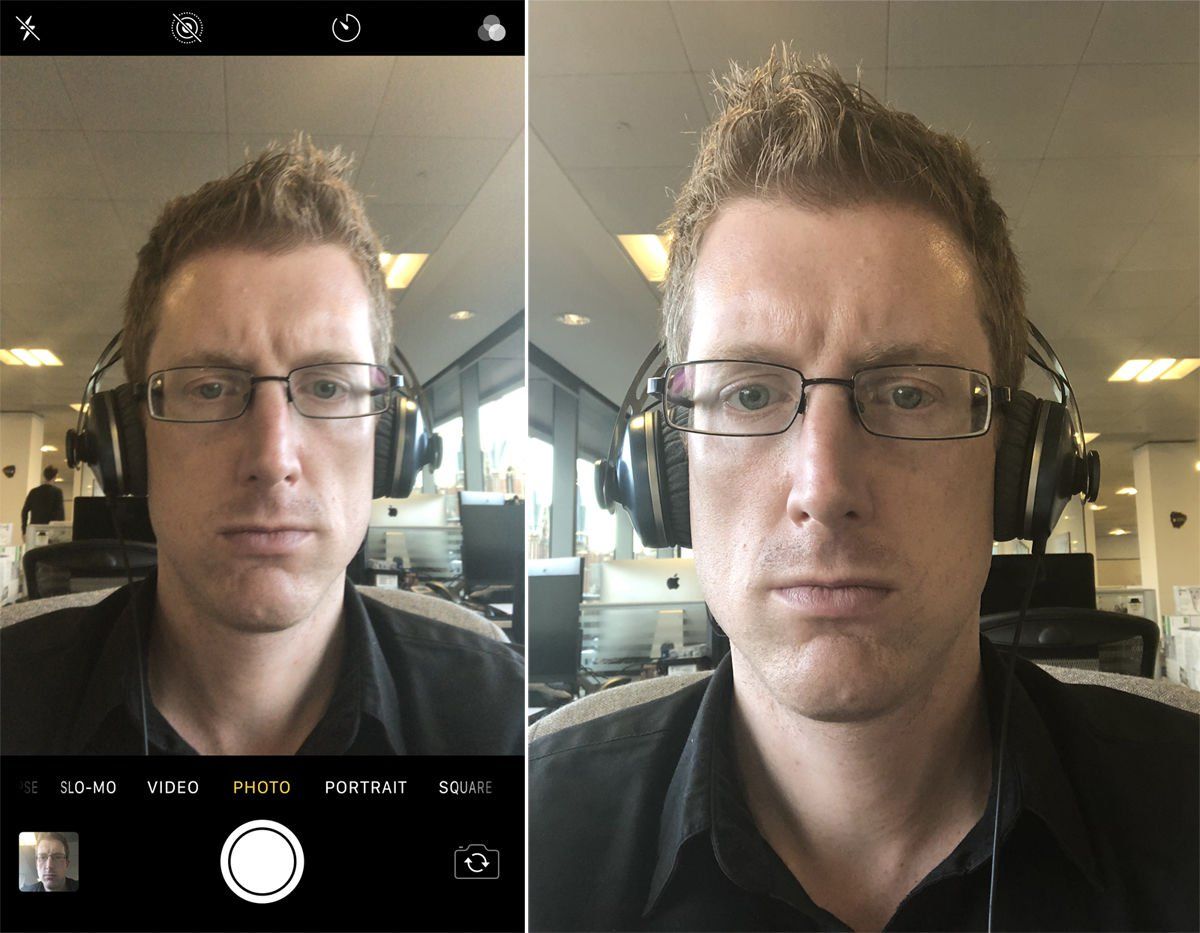
Однако после нажатия на кнопку затвора возникает ощущение, что зеркалирование больше не является необходимым или нежелательным. Финальная фотография будет возвращена в правильную, неперекрытую композицию, потому что именно это «увидела» камера. Это окончательное изображение — это то, что вы действительно выглядели в момент съемки.
Это немного выдумка, но в целом это, вероятно, лучший способ организации вещей. Если бы в видоискателе было изображение без переворачивания, нам всем было бы странно (например, мах левой рукой переместил бы руку на другую сторону экрана). Но было бы также странно, если бы готовая фотография оставалась перевернутой — на всех фотографиях, сделанных другими людьми, ваши волосы были бы разделены на одной стороне, но все ваши селфи показали бы, что они были разделены на другой.
Однако, как ни странно, но многим людям не нравится текущая система — и Apple не позволяет отключить ни переключение, ни отключение в настройках iOS.
Для этого есть два способа: либо мы используем стороннее приложение, которое отображает тот же зеркальный вид селфи, что и камера, но позволяет вам снимать его, не настаивая на снятии зеркала; или мы берем нормальный селфи, а потом редактируем его. Мы рассмотрим наши рекомендации для обоих вариантов.
Как сделать селфи, который не переворачивается
Бесплатное приложение Mirror, как следует из названия, просто разработано, чтобы предоставить вам зеркальное отображение себя.

Пока что так скучно — это именно то, что делает приложение «Камера», когда вы активируете режим селфи. Разница в том, что когда вы нажимаете на экран, вы делаете фотографию, которая остается зеркальной — именно то, что вы видели при создании изображения. На этом этапе вы сможете сохранить или поделиться им напрямую с друзьями и семьей.
У зеркала есть реклама, но они могут быть удалены за одноразовую оплату £ 2,99 / $ 2,99.
Как перевернуть / развернуть фотографии iPhone
Если вы уже сделали фотографию и не хотите делать другую, возможно, вам будет интересно, есть ли способ отредактировать текущую фотографию. Как вы уже догадались, для этого есть приложение.
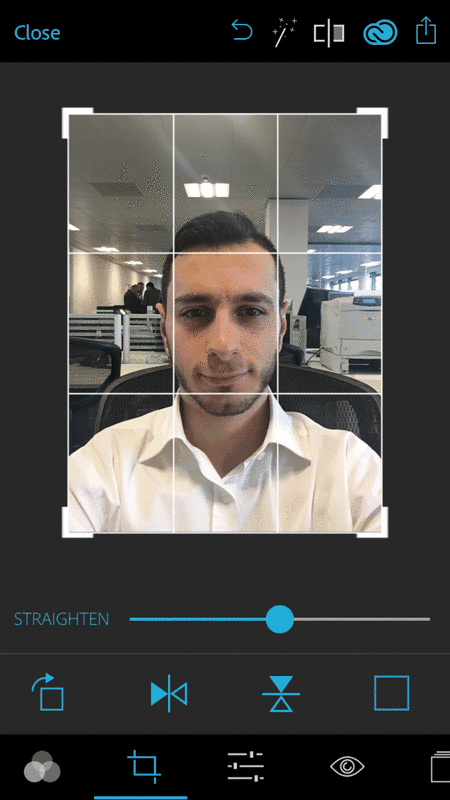
Бесплатный Adobe Photoshop Express дает вам возможность отражать селфи одним нажатием кнопки, наряду с множеством других функций редактирования.
На экране выбора изображения коснитесь фотографии, которую хотите перевернуть. Коснитесь инструмента обрезки на панели вдоль нижней части (вторая слева: она выглядит как два пересекающихся прямых угла), затем выберите «Повернуть» и, наконец, переверните по горизонтали. Коснитесь значка общего доступа в правом верхнем углу и сохраните отредактированный снимок в списке фотографий.
Существует также множество других замечательных приложений для редактирования фотокамер и фотографий для iPhone, которые позволят вам перевернуть селфи, чтобы они выглядели зеркально, поэтому проверьте их, если хотите еще несколько вариантов.
Как перевернуть или отразить фотографии и изображения на iPhone и iPad

Иногда вы делаете фотографии, которые зеркально отражаются по горизонтали. Это довольно распространенное явление, когда вы делаете селфи. Хотите изменить направление фотографии (или лица)? Вот как переворачивать фотографии на iPhone и iPad.
Фоторедактор на iPhone и iPad имеет встроенный инструмент для горизонтального (горизонтального) переворачивания фотографий. Это самый быстрый способ перевернуть зеркальные селфи. Но если вы хотите перевернуть фотографии вертикально (вверх ногами), вам понадобится бесплатное стороннее приложение, такое как Photoshop Express. Мы рассмотрим оба метода ниже.
Зеркальное отражение фотографий по горизонтали с помощью фотографий на iPhone и iPad
Встроенное приложение «Фото» на iPhone и iPad скрывает довольно надежный редактор фотографий. Одна из его скрытых функций — кнопка переворачивания изображений.
Для начала откройте фотографию, которую хотите перевернуть, на своем iPhone или iPad. Затем сверху нажмите кнопку «Изменить».

На нижней панели инструментов перейдите в раздел Обрезка.
Здесь нажмите кнопку «Отразить по горизонтали» в верхнем левом углу экрана.
Изображение будет мгновенно перевернуто.

Нажмите кнопку «Готово», чтобы сохранить изображение.

По умолчанию ваш iPhone или iPad перезапишет исходное изображение. Если вы хотите сохранить зеркальную фотографию как новое изображение, мы рекомендуем сначала продублировать исходное изображение.
Переверните фотографии с помощью Photoshop Express на iPhone и iPad
Photoshop Экспресс — многофункциональное приложение для редактирования фотографий на вашем iPhone или iPad. В некотором смысле вы можете думать об этом как о мобильной версии приложения Photoshop. Хотя многие из его профессиональных функций скрыты за подпиской, вы можете использовать бесплатную версию, чтобы вносить простые изменения.
Одна из функций, доступных в бесплатной версии, — это возможность переворачивать изображения как по вертикали, так и по горизонтали.
Для начала откройте приложение и дайте ему разрешение на доступ к вашим фотографиям. Теперь на вкладке «Главная» перейдите в раздел «Редактировать». Здесь выберите фотографию, которую хотите отредактировать.

В режиме редактирования фотографий перейдите на вкладку «Обрезка». Отсюда выберите опцию «Повернуть». Проведите пальцем влево, чтобы увидеть параметры «Отразить по горизонтали» и «Отразить по вертикали».

Теперь вы можете переворачивать изображение по своему усмотрению.

Когда вы закончите, нажмите кнопку «Поделиться» на верхней панели инструментов.

Здесь нажмите кнопку «Фотопленка». Перевернутое изображение будет экспортировано и сохранено в приложении «Фото».

Хотите использовать функции Photoshop на своем iPhone или iPad? Вот все, что вам нужно знать о мобильных приложениях Adobe Photoshop.
Как сделать зеркальное отражение фото на айфоне?
Как в айфоне настроить зеркальное отражение?
Как делать зеркальные селфи на iPhone и iPad автоматически?
- Откройте «Настройки» на вашем устройстве. Старая переводчица раскрыла уникальный способ изучения языков …
- Выберите раздел «Камера» из главного списка.
- Установите переключатель «Передняя камера зеркально» в положение Включено.
Как повернуть фото в зеркальном отражении на айфоне?
Как перевернуть фотографию (зеркальное изображение) в приложении «Фотографии»:
- Открыть Фото приложение.
- Нажмите на образ ты хочешь отразить.
- Нажмите редактировать.
- Нажмите Rotate-Crop.
- Нажмите Зеркало.
- Когда вы закончите, нажмите Готово.
- Вот и все!
Как сделать зеркальное отражение фото?
Как зеркально отразить фото?
- Чтобы зеркально отразить фото онлайн, загрузите его на сайт ResizePixel.
- Выберите одну из опций: отразить фото горизонтально или вертикально.
- Примените выбранную опцию и получите результирующий файл на странице загрузки.
Можно ли отключить зеркальное отражение на айфоне?
Зеркальное отражение на Айфоне можно выключить не только в меню настроек камеры, но и с помощью специализированного софта, скачанного с App Store.
Как выключить Отзеркаливание на айфоне iOS 14?
С помощью опции «Передняя камера зеркально» вы можете отключить эту функцию.
Как правильно делать Селфи на айфон?
Используйте переднюю камеру для съемки селфи в режиме «Фото» или «Портрет» (на iPhone X и новее).
- Переключитесь на переднюю камеру, коснувшись кнопки или кнопки (в зависимости от модели).
- Держите iPhone перед собой. Совет. …
- Коснитесь кнопки затвора или нажмите любую из кнопок регулировки громкости, чтобы сделать снимок.
В каком приложении можно Отзеркалить фотографию?
Одним из творческих приемов в искусстве фотографии является зеркальное отражение. Существуют разные причины, по которым автору снимка, нужно быстро отзеркалить фото. Эту задачу с легкостью может разрешить приложение Snapseed. Ваша фотография в считанные секунды получит зеркальное отражение без потери качества.
Как повернуть фото на айфон?
Как повернуть фото на Айфоне или Айпаде
В правом верхнем углу экрана нажимаем кнопку «Править» и выбираем инструмент для поворота изображения. В случае, если панель инструментов скрыта, просто коснитесь экрана. Затем нажимайте на стрелочку поворота до тех пор, пока фото не примет необходимое положение.
Почему айфон переворачивает фото вверх ногами?
Поэтому они записывают изображение в положение, в котором мы установили телефон. Преимущество этого решения — просто скорость фотографирования. Если бы iPhone поворачивал каждую фотографию, которую мы делаем вверх ногами, ему пришлось бы тратить больше времени на обработку фотографии.
Как зеркально повернуть фото на телефоне?
Чтобы перевернуть снимок зеркально, достаточно открыть изображение в галерее смартфона и настройки редактирования. Далее выбираем вкладку «Обрезка» и инструмент «Вертикальный поворот». Остается только сохранить готовую фотографию.
Как сделать зеркальное отражение в PDF?
Выберите «Вывод» в левой части диалогового окна «Дополнительные параметры печати». В поле «Цвет» выберите «Цветоделение». В поле «Отобразить зеркально» выберите один из следующих вариантов. В ориентации области изображения не происходит никаких изменений.
Как сделать зеркальное фото на телефоне?
Запустите приложение «Камера» и перейдите в его настройки. Найдите там пункт «Зеркальный режим» и включите его! Если такая функция отсутствует, тогда необходимо редактировать уже созданное фото, благо это делается в пару кликов.
Как убрать инверсию на айфоне?
Как отключить инверсию на Айфоне
- Для начала потребуется перейти в меню настроек в телефоне и открыть там раздел под названием «Основные»;
- Для выключения этой функции пользователь должен изменить положение переключателя так, чтобы он загорелся белым цветом.
Почему на айфоне Селфи зеркальное?
Когда вы фотографируете селфи на камере iPhone, в видоискателе отображается зеркальная версия фронтальной камеры. Это потому, что люди привыкли видеть себя зеркальными, например, в отражении зеркала. … Это было давним упущением в iOS, и появилось целое подразделение App Store, предлагающее функции зеркальной фотосъемки.
Как убрать зеркальное отражение на фронтальной камере?
Чтобы это сделать, запустите приложение «Камера» и переключитесь на фронтальный модуль. Затем откройте настройки – для этого кликните по иконке шестеренок в правом верхнем углу. Среди настроек отыщите пункт «Зеркальное отражение» и выключите соответствующий тумблер.
Как повернуть фотографии и видео на iPhone
Наверняка вы не раз снимали фото или видео и потом проверяли, что оно было повернуто. Переворачивать голову или мобильный – пожалуй, не самый удобный вариант, поэтому лучше всего его разместить. Если вы новичок в Ios, не волнуйтесь, мы покажем вам, как повернуть фото и видео на iPhone внизу.
Поворот изображений из приложения “Фотографии”
Вы можете выполнить этот процесс из собственного приложения «Фотографии», которое есть на экране приложений iPhone. На самом деле, вы собираетесь проверить, что это чрезвычайно легко, хотя понятно, что вы не заметили раньше возможности, даже если вы долгое время разговаривали по телефону.
Если вы перейдете в «Фото» и откроете изображение, которое хотите повернуть, то увидите, что в правом верхнем углу есть опция под названием Редактировать , Если вы щелкните по нему, откроется интерфейс редактирования, в котором вы можете изменить определенные параметры снимка, такие как его яркость, контрастность, добавить фильтры и многие другие параметры. Однако, что интересно в этом случае, это повернуть фотографию, для чего вы должны нажать на иконку, расположенную справа, перед «Ok».
Теперь вы можете манипулировать обрамление изображения несколькими способами. Вы можете обрезать его, если хотите удалить ненужные детали, выпрямить его нижней панелью, изменить его перспективу с помощью значков над панелью и, конечно, повернуть ее. Чтобы сделать это, вы должны нажать на второй значок выше, начиная слева, который позволит вам вращать изображение 90 градусов каждый раз, когда вы нажимаете. Первая иконка позволит вам перевернуть фото , так что он остается в зеркальном режиме (или фиксируется, если фотография уже была в этом режиме).
Поворот видео на iPhone
Врожденная
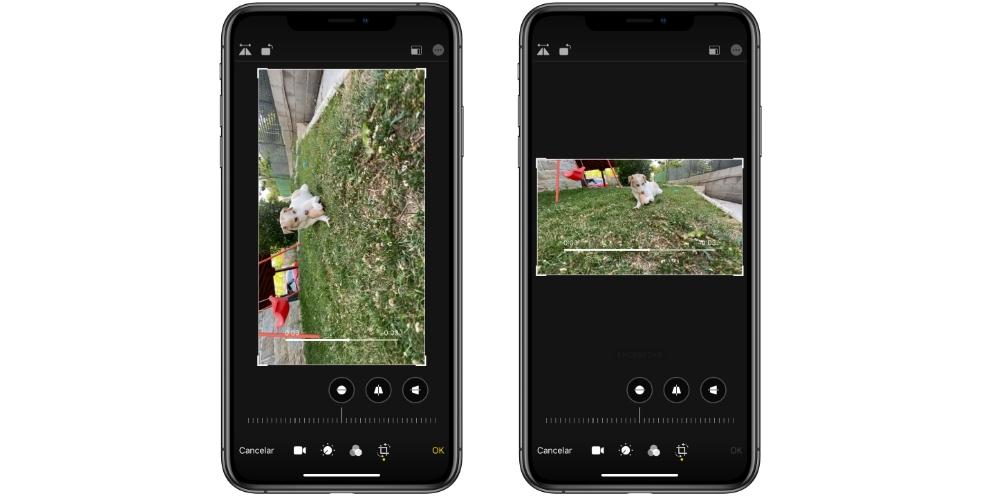
На самом деле параметры для видео практически идентичны параметрам для фотографий. На самом деле, способ доступа к панели редактирования такой же, нужно также перейти к конкретному видео и нажать «Изменить». Получив доступ, мы обнаруживаем определенные различия в панели редактирования, такие как возможность обрезать видео в нижней панели. Однако вы должны нажать на последний значок, прежде чем «ОК», и теперь вы получите доступ к функциям для поворота видео, изменения перспективы или перевода их в зеркальный режим.
Через iMovie
Это приложение, разработанное Apple и используется для редактирования несколько более сложных, чем приложение для фотографий, хотя и не достигает профессионального уровня. Хорошая вещь в том, что он установлен и используется для обрезки видео, заключается в том, что, кстати, вы сможете вносить другие более глубокие изменения, такие как добавление эффекты, переходы, тексты и многое другое , Для поворота видео вы должны выполнить следующие шаги:
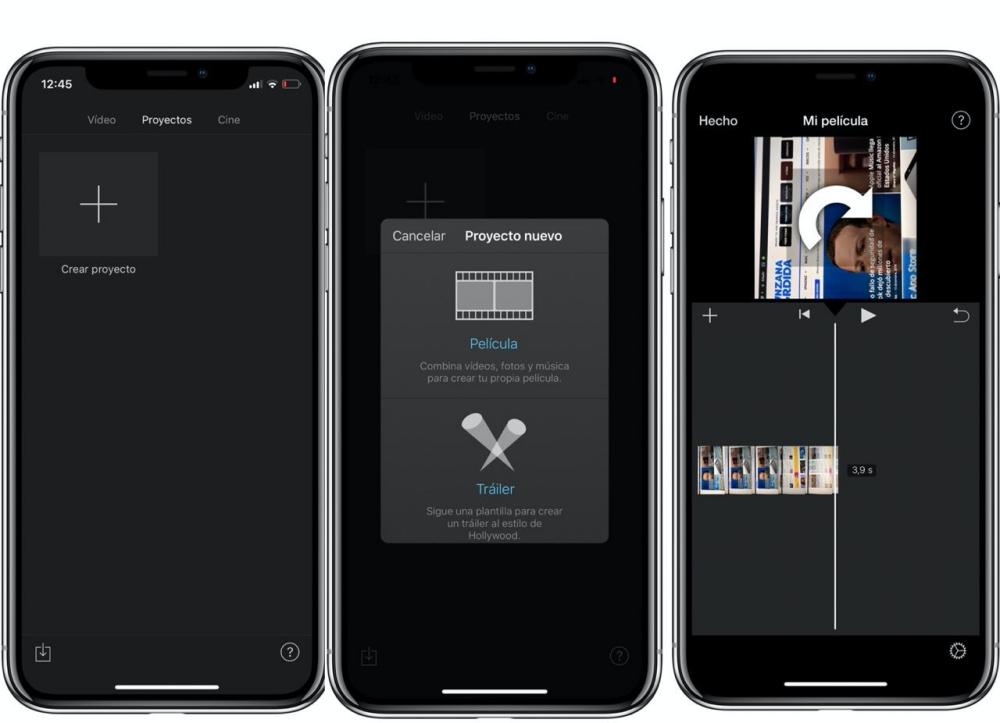
- Открыть iMovie на айфоне.
- Нажмите на «Создать проект».
- Выберите “Фильм” вариант .
- Ваша галерея фотографий и видео будет отображаться в виде сетки, и вы должны нажмите на видео, которое вы хотите повернуть.
- Как только вы выбрали видео, которое вы хотите, вы должны нажать на «Создать фильм» (нижняя часть экрана).
- Чтобы повернуть видео, вам нужно будет использовать два пальца на видео и имитировать, что вы поверните его. Видео будет поворачиваться от 90 до 90 градусов, и если вы хотите повернуть его вправо, вы должны повернуть его пальцами в эту сторону или наоборот, если вы хотите повернуть его влево.
- Как только видео установлено в нужной позиции, нажмите на “Готово” в левом верхнем углу.
Сделав это, вы можете сохранить видео в своей галерее или поделиться им через различные сервисы, такие как AirDrop, приложения для обмена сообщениями и многое другое. Для этого нужно просто нажать поделиться значком который появляется в нижней части экрана, к середине.
Скрытые фишки iOS 14: как отключить зеркальное отображение фото на iPhone?
Скорее всего вы не раз замечали, что при съёмке фото на фронтальную камеру айфона снимки получаются в зеркальном отображении. Например, текст, номера получаются перевёрнутыми. Для того, чтобы исправить этот эффект на айфоне, ранее приходилось делать редактирование картинки в фотографиях. Но с появлением iOS 14 отключить зеркальное отображение на фронталке стало проще. Сегодня разберёмся, как сделать или отключить зеркальное отображение на iPhone.
Как отключить зеркальное отображение фото?
Теперь вам не следует переворачивать фото, использовать встроенные редакторы. Apple услышала мнение пользователей и добавила специальную опцию в настройки.
- Перейдите в «Настройки» на своём iPhone.
- Зайдите в меню «Камера».
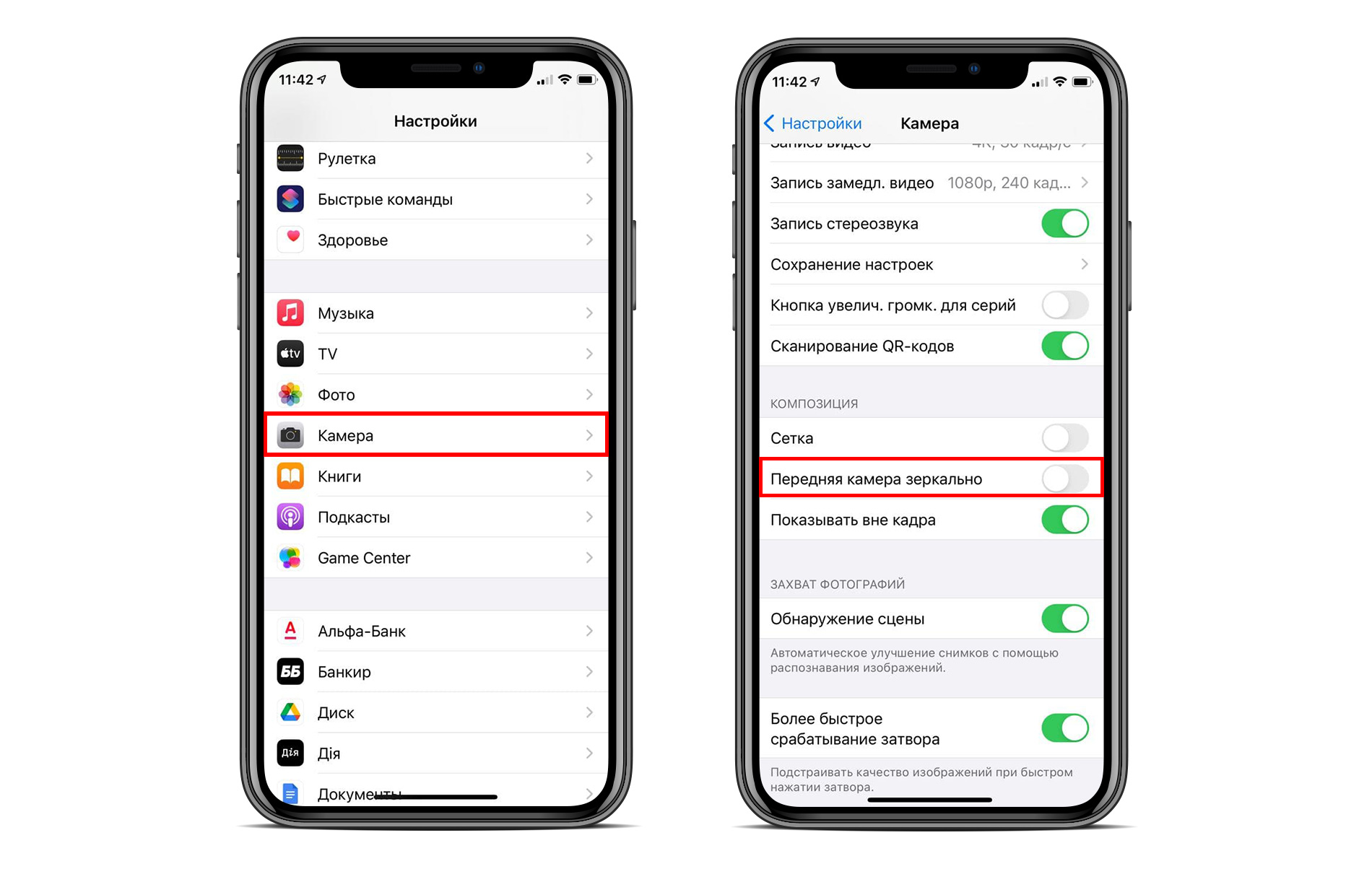
- В разделе «Композиция» вы увидите заветную опцию «Передняя камера зеркально». При включении ползунка зеркальное отображение картинки будет присутствовать, при отключении — его не будет.
Теперь, делая снимок на фронталку, не активируя опцию, вы увидите фото с нормальным отображением текста, цифр и прочих символов. Хотя при включении камеры вы будите видеть зеркало, но на готовом снимке этого эффекта не будет.
Пример готовой фотографии:

При активации же опции «Передняя камера зеркально», вы получите снимок с форнталки с зеркальным отображением картинки.
Пример готовой фотографии:

Теперь у пользователей есть право выбора, вы сами можете решать, какое фото сделать. Данная опция фронтальной камеры действительно желанна для многих пользователей. Она существенно экономит время, нет нужды переворачивать фото, скачивать встроенные редакторы для избавления от эффекта. Просто заходите в настройки, включайте или выключайте ползунок возле данного параметра и получайте желаемый результат на снимке. С появлением iOS 14 вышло много классных фишек для пользователей, которые сперва кажутся несущественными, но по итогу оказываются очень полезными. Например, функция картинка в картинке, постукивания по задней крышке айфона, быстрый поиск эмодзи и другие. Подробнее о дополнительных возможностях iOS 14 вы можете прочитать по ссылке . Если вдруг после обновления системы у вас пропал режим модема, то в статье блога вы можете узнать, как решить свою проблему.
Сделайте шаги, описанные выше, попробуйте самостоятельно отключить или сделать зеркальное отображение фото. Вы увидите, что всё достаточно легко и быстро. Используйте дополнительные фишки вашего iPhone, чтобы сделать свою жизнь проще, а использование гаджета наиболее комфортным для себя.
Перевернуть фотографии – 10 методов зеркального отображения и просмотра фотографий под другим углом на Windows, Mac, iPhone, Android и в Интернете
Последнее обновление 23 октября 2021 г. by Питер Вуд
Просто измените фотографии, чтобы они выглядели так, как вы хотите. Когда вы хотите отразить или переворачивать фото, вы можете легко найти сотни различных методов. Если вам нужно перевернуть изображения в пакетном режиме, зеркально отобразить изображения в Интернете или повернуть фотографии на телефоне iPhone / Android, вы можете узнать больше о 8 лучших методах из этой статьи.

- Часть 1. Как переворачивать фотографии в пакетном режиме
- Часть 2. Как перевернуть отдельную картинку в Windows 10/8/7
- Часть 3. Как перевернуть изображение в macOS
- Часть 4: Как легко переворачивать фотографии в Интернете
- Часть 5: 2 метода переворачивания фотографий на iPhone
- Часть 6: 2 метода переворачивания фотографий на Android
Часть 1. Как переворачивать фотографии в пакетном режиме
Метод 1. Отразите фотографии с помощью WidsMob ImageConvert
Если вам нужно перевернуть большое количество фотографий в пакетном режиме, WidsMob ImageConvert это желаемый инструмент для переворота фотографий, который вы можете рассмотреть. Кроме того, вы также можете конвертировать форматы фотографий, переименовывать файлы, добавлять рамку и водяной знак как в текст, так и в изображение.
1. Конвертировать RAW и другие фотографии в форматах JPEG, PNG и TIFF в пакетном процессе.
2. С легкостью поворачивайте, переворачивайте и зеркально отражайте все фотографии в желаемом положении.
3. Добавить фоторамки в разных цветовых режимах и настроить параметры цвета.
4. Нанесите водяной знак на фотографии с текстом и изображением в качестве требований.
5. Поддержка фотографий HEIC с iPhone, iPad и других устройств.
Шаг 1: Запустите инструмент Photo Flip на вашем компьютере и щелкните значок Файл кнопку для загрузки фотографий в программу. Конечно, вы также можете перетаскивать нужные изображения в пакетном режиме.

Шаг 2: Перейдите к опции «Повернуть», чтобы повернуть фотографии, которые вы можете выбрать Поверните влево, Повернуть вправо и 180. Это позволяет вам предварительно просмотреть эффект переворота фотографии прямо в программе.

Шаг 3: Нажмите Начать конвертировать кнопку, чтобы выбрать папку назначения, выберите формат файла и настройте качество фото, Затем вы можете нажать Экспортировать кнопку, чтобы преобразовать перевернутые фотографии.
Метод 2: перевернуть фотографии с помощью WidsMob Viewer
Если вы снимаете сотни фотографий, и большинство из них нужно отредактировать, вам понадобится отличный редактор фотографий, который поможет вам, например WidsMob Photo Viewer. Это не только браузер фотографий, но и редактор фотографий. Photo Viewer имеет продвинутый алгоритм, который поможет вам автоматически переворачивать фотографии или редактировать изображения в пакетном режиме. Одна из причин, по которой мы рекомендуем вам использовать этот фоторедактор, переворачивайте изображения без ущерба для качества.
Как переворачивать фотографии с помощью WidsMob Photo Viewer
Шаг 1. Загрузите последнюю версию Photo Viewer с официального сайта и установите ее на свой компьютер. Когда вам нужно перевернуть фотографии, запустите Photo Viewer.
Шаг 2. Поместите все фотографии, которые необходимо отредактировать, в папку и перетащите папку в этот редактор фотографий под Режим просмотра. Photo Viewer загрузит все изображения в папке за секунды.
Шаг 3. Этот фоторедактор может читать фотографии » Данные EXIF, сканировать изображения и автоматически переворачивать изображения. Если некоторые фотографии еще не перевернуты, вы можете использовать горячую клавишу. Ctrl + L и Ctrl + R в Windows или Ctrl + L и Command + R в Mac, чтобы перевернуть фотографии.

Шаг 4. После перелистывания фотографий вы можете сохранить результаты на локальном жестком диске или публиковать их в социальных сетях в пакетном режиме.

WidsMob Photo Viewer может загружать почти все форматы изображений, включая RAW файлы.
Часть 2. Как перевернуть отдельную картинку в Windows 10/8/7
Метод 3: перевернуть изображение с помощью Microsoft Paint
Если вы хотите перевернуть одно изображение, вы можете бесплатно использовать Microsoft Paint. MP – это предустановленный фоторедактор, доступный в Windows 10/8 / 8.1 / 7. Преимущество МП – бесплатно.
Шаг 1. Найдите папку, содержащую изображение, которое вы хотите отредактировать, и щелкните фотографию правой кнопкой мыши. Выбирать Рисовать под Открыть с помощью возможность открыть их в МП.
Шаг 2. На верхней ленте разверните Поворот меню и выберите Отразить по вертикали or Отразить по горизонтали из всего списка.
Шаг 3. Или вы можете щелкнуть правой кнопкой мыши в любом месте изображения и выбрать Отразить по вертикали or Отразить по горизонтали под Поворот.
Шаг 4. После перелистывания фото перейдите к Файл меню. И выберите Сохранить как возможность сохранить перевернутое изображение на вашем компьютере с Windows.
Microsoft Paint хорош для редактирования одного изображения. Если вам нужно отредактировать несколько фотографий, переворачивать их с помощью Microsoft Paint – пустая трата времени.

Часть 3. Как перевернуть изображение в macOS
Apple встроила в Mac OS X несколько утилит, например Preview. Preview – это фоторедактор, который может переворачивать изображения.
Метод 4: перевернуть одно изображение с предварительным просмотром
Шаг 1. Откройте изображение, которое вы хотите перевернуть, в режиме предварительного просмотра и перейдите к Инструменты.
Шаг 2. Выберите Отразить по горизонтали or Отразить по вертикали из Инструменты список меню. Предварительный просмотр сделает все остальное, как вы хотите.
Шаг 3. Когда вы перевернете фотографию, перейдите к Файл меню и выберите пункт Сохраните чтобы сохранить изменения исходного изображения.

Как перевернуть несколько изображений одновременно
Шаг 1. Запустите Finder, выберите все изображения, которые нужно перевернуть, и откройте их в режиме предварительного просмотра.
Шаг 2. Нажмите Command + A, чтобы выбрать все изображения и разместить их на верхней ленте. Как только вы выберете Отразить по горизонтали or Отразить по вертикали из Инструменты меню, вы можете переворачивать все изображения одновременно.
Шаг 3. Вы можете сохранить перевернутые изображения на жесткий диск.
Preview – хороший редактор фотографий, который может помочь вам перевернуть изображение.
Часть 4: Как легко переворачивать фотографии в Интернете
Если вам нужно перевернуть фотографии в Интернете, вы также можете загрузить их в Интернете, чтобы повернуть и отразить ограниченные файлы. Просто узнайте больше о двух онлайн-инструментах, как показано ниже.
Метод 5: перевернуть изображение
Для многих людей онлайн-фоторедакторы – лучший выбор для переворачивания фотографий, отчасти потому, что онлайн-фоторедакторы портативны и удобны. Если вы хотите переворачивать картинки в Интернете, единственное, что вам нужно, – это отличное подключение к Интернету. Что касается деталей, мы используем FlipAPicture.com В качестве примера.
Шаг 1. Откройте FlipAPicture.com в любом браузере и нажмите Выберите Файл кнопку на главной странице.
Шаг 2. Когда окно проводника откроется, выберите фотографию, которую хотите перевернуть, и нажмите кнопку «Открыть», чтобы загрузить ее в этот онлайн-редактор фотографий.
Шаг 3. Разверните раскрывающийся список Флип или флоп изображение и выберите Отразить по вертикали or Отразить по горизонтали.
Шаг 4. Если вы готовы, нажмите кнопку «Щелкните здесь», чтобы начать переворачивать фотографию.
Шаг 5. Когда вы закончите переворачивать, щелкните правой кнопкой мыши перевернутое фото и выберите Сохраните изображение как возможность загрузить его на свой компьютер.
По результатам нашего тестирования FlipAPicture – это безопасный фоторедактор для переворачивания фотографий.

Метод 6: инструменты из сосны
Инструменты из сосны еще один универсальный инструмент для редактирования фотографий, который позволяет вам инвертировать цвет, переворачивать изображение, затемнять изображение, изменять яркость, изменять яркость и т. д. Но он обрабатывает только одну фотографию за раз.
Шаг 1. Выберите два режима переворота фото, переверните изображение по горизонтали и вертикали.
Шаг 2. Предварительно просматривайте фотографии в разных режимах просмотра, чтобы получить желаемый результат.
Шаг 3. Сохраните перевернутые изображения в PNG, JPG и WEBP для различных сценариев.
Шаг 4. Найдите другие методы редактирования фотографий, настройки цвета и оттенков серого.

Часть 5: 2 метода переворачивания фотографий на iPhone
Когда вы используете последнюю версию iOS, вы всегда можете использовать фотографии по умолчанию, чтобы легко переворачивать фотографии. Но если вы все еще используете iPhone 6 или предыдущие модули iPhone, вы также можете использовать Photo Express для переворачивания и поворота изображений.
Метод 7: фотографии
Если вы уже обновили iOS 13 или более позднюю версию, вы можете напрямую переворачивать и вращать фотографии. Просто выберите изображения в альбоме «Фотопленка» и нажмите кнопку «Изменить», чтобы перевернуть их. Фото.
Шаг 1. Поверните, переверните и зеркало фотографий в альбоме “Фотопленка” прямо на вашем iPhone.
Шаг 2. Получите желаемый фотоэффект для портрета, HDR, панорама, и другие фото.
Шаг 3. С легкостью предоставьте расширенные инструменты для редактирования фотографий и видео.
Шаг 4. Найдите нужных людей, место, событие, дату и другие параметры.

Метод 8: Photoshop Express
Photoshop Express – еще один бесплатный инструмент для переворота фотографий, с помощью которого вы легко поворачиваете и зеркалируете фотографии. Универсальное приложение для редактирования фотографий также с легкостью улучшает, стилизует и отправляет ваши фотографии в социальные сети.
1. Переворачивайте, вращайте, кадрируйте и другие инструменты для редактирования фотографий, чтобы подправить фотографии.
2. Сделайте моменты ярче с Photo Effects из категорий Looks.
3. Дайте волю творчеству с производитель фотоколлажей применяя уникальные эффекты.
4. Настройте стикеры, мемы и подписи по своему вкусу.

Часть 6: 2 метода переворачивания фотографий на Android
Как насчет методов перелистывания фотографий на телефоне Android? Если вы используете телефон Samsung Android, вы можете узнать больше о следующих двух часто используемых способах.
Метод 9: перевернуть изображение
Если вам нужно легко перевернуть пачку фотографий, Отразить изображение еще один инструмент, который вы можете рассмотреть. Помимо основных функций переворачивания фотографий, вы также можете использовать APK для уменьшить размер фото легко.
1. Зеркально отразите фотографии с зеркальным отражением по вертикали и переверните изображение по горизонтали.
2. Поворачивайте и переворачивайте фотографии и селфи без загрузки других программ.
3. Сохраните исходное качество фотографий и сохраните детали для фотографий.
4. Он также позволяет вам делиться, редактировать или удалять изображения из галереи.

Метод 10: Snapseed
Snapseed – это профессиональный фоторедактор, который обеспечивает более быстрое пакетное редактирование, переворачивание изображений и многие другие функции. В наличии более 29 инструментов и фильтров, позволяющих подправить и улучшить фотографии.
1. Основные инструменты редактирования фотографий для переворачивания фотографий, улучшения фотографий и применения фильтров.
2. С легкостью настраивайте все фильтры и стили с помощью точного и точного управления.
3. Сохраните образы и примените их к новым фотографиям позже.
4. Поддержка файлов в формате JPG и RAW с ваших камер DLSR.

Заключение
Как вращать и переворачивать фотографии на iPhone, телефоне Android, в Интернете, на компьютере и других платформах? Вот десять методов, которые вам следует знать. Если у вас есть вопросы, вы можете поделиться подробностями в комментариях.
Обрабатываем фото в Enlight на iPhone: Отзеркаливание
Всем привет. Мобильная фотография — тонкая штука. Трудно сказать, что занимает больше времени, съемка или обработка фотографии на смартфоне.
В моем случае процесс обработки снимка — это половина дела. Мне знакомы люди, утверждающие, что обработка фотографии не естественный процесс и этим не нужно заниматься. Я с этим не соглашаюсь, расскажу, что думаю, в отдельном материале.
Я не хочу показывать базовые вещи, о которых и так знаете, а буду делиться некоторыми приемами и рассказывать как добился определенного эффекта на том или ином снимке. Погнали!
Снимков с эффектом отзеркаливания у меня было очень много. Чтобы далеко не ходить, возьмем одну из моих фото в Instagram с отзеркаливанием оперного театра.
На первый взгляд, те, кто не видели здание театра, думают, что он и вправду отражается в какой-то луже или просто водоеме. В принципе на это и рассчитана такая обработка, обман зрения. Хотя я не пытаюсь скрыть факт вмешательства графическим редактором.
Есть еще «зрители», которые не понимают, что весь процесс создания фотографии идёт на смартфоне от самой съемки до постобработки.
Понятное дело, что этот же эффект можно сделать и на DSLR-камеру, подключив в работу Photoshop. Моя же задача показать вам, что можно сделать при помощи устройства, которое помещается в карман джинсов.
Процесс создания снимка
Вот так выглядит оригинальная версия фотографии.
 Оперный театр в городе Львов
Оперный театр в городе Львов
Открывает ее в приложении Enlight на iPhone или iPad. Первым делом, ее нужно привести к нормальным пропорциям и подрезать снизу. Для этого в Enlight есть инструмент «Обрезать».

Следующий шаг — создание самого отражения. Для этого в инструменте «Обрезать» мы используем функции «По вертикали», она развернет фотографию вверх ногами, сохранив пропорции снимка.
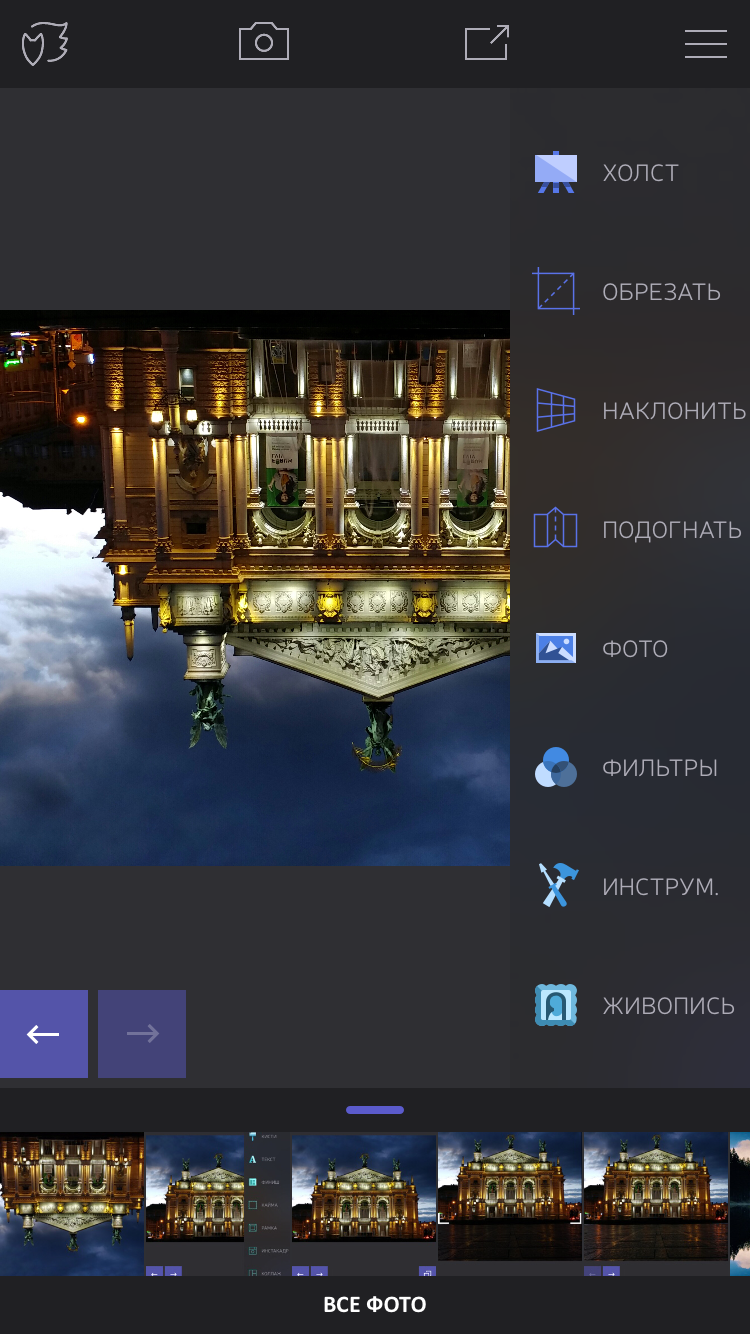
После этого сохраняем фото в памяти устройства. У нас получится две копии снимка — до перевернутого состояния и после. Я думаю, на этом этапе вы уже поняли, к чему мы идем.
Теперь мы совместим обе версии фотографии в одну. Для этого используем раздел «финиш» и в нем выбираем «коллаж». Выбираем соответствующий эскиз коллажа и аккуратно подгоняем две части фотографии. После, во вкладке «инструмент» изменяет величину рамок коллажа, выставив значение на «0».
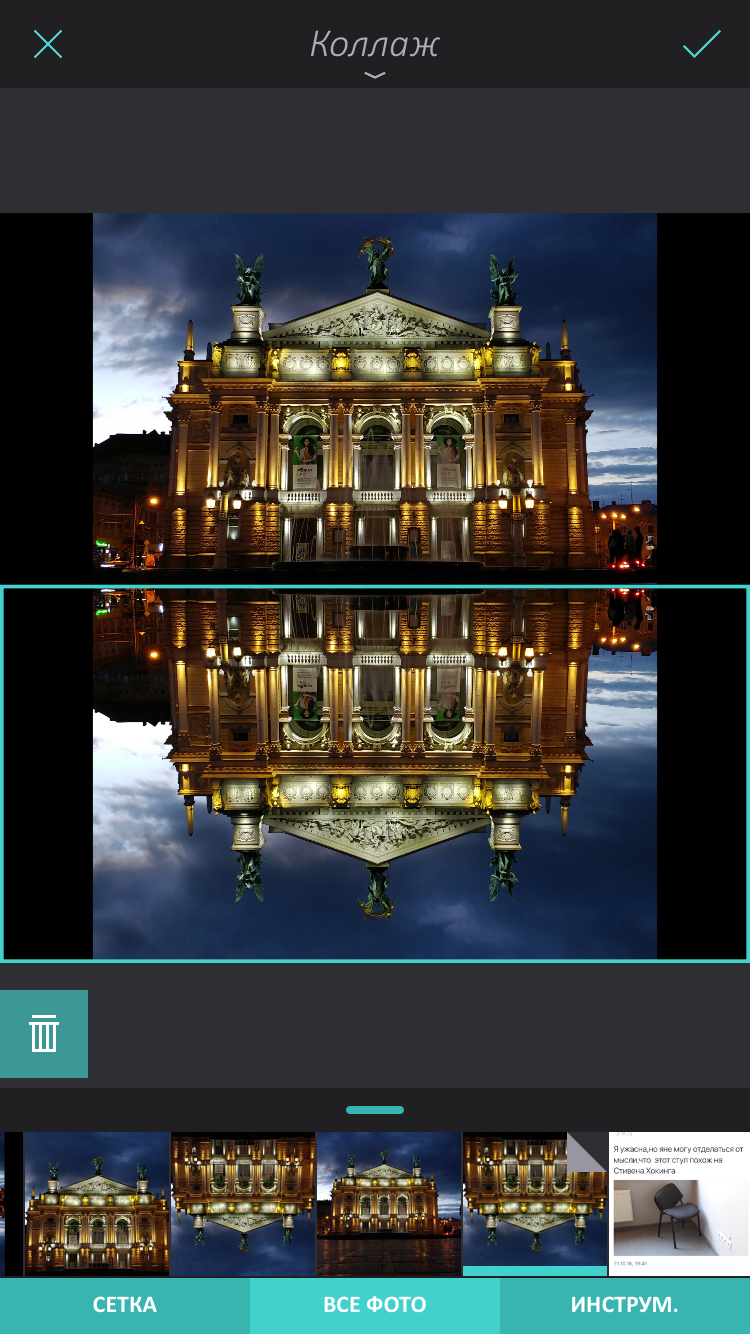
Фото почти готово, осталось сделать повторную обрезку, убрав черные полосы по бокам, образовавшиеся за счет выравнивая во время создания коллажа.

На этом можно остановится или же наложить какой-то фильтр на фото, если снимок того требует. Но я предпочитаю делать отражение немного расплывчатым, чтобы еще сильнее дезориентировать зрителя и убрать подозрение на уж слишком идеальную отраженную картинку.
Для этого в разделе «Инструмент» выбираем утилиту «Миниатюра», изменив форму миниатюры на линейный режим. После переворачиваем линейку на 180 градусов, так, чтобы эффект размытия оказался на отраженном внизу здании или нажимаем кнопку «инверсия», программа автоматически поменяет стороны. Теперь поиграйтесь с настройкой интенсивности и увеличивайте или уменьшайте степень размытая. Тут уже на ваше усмотрение.
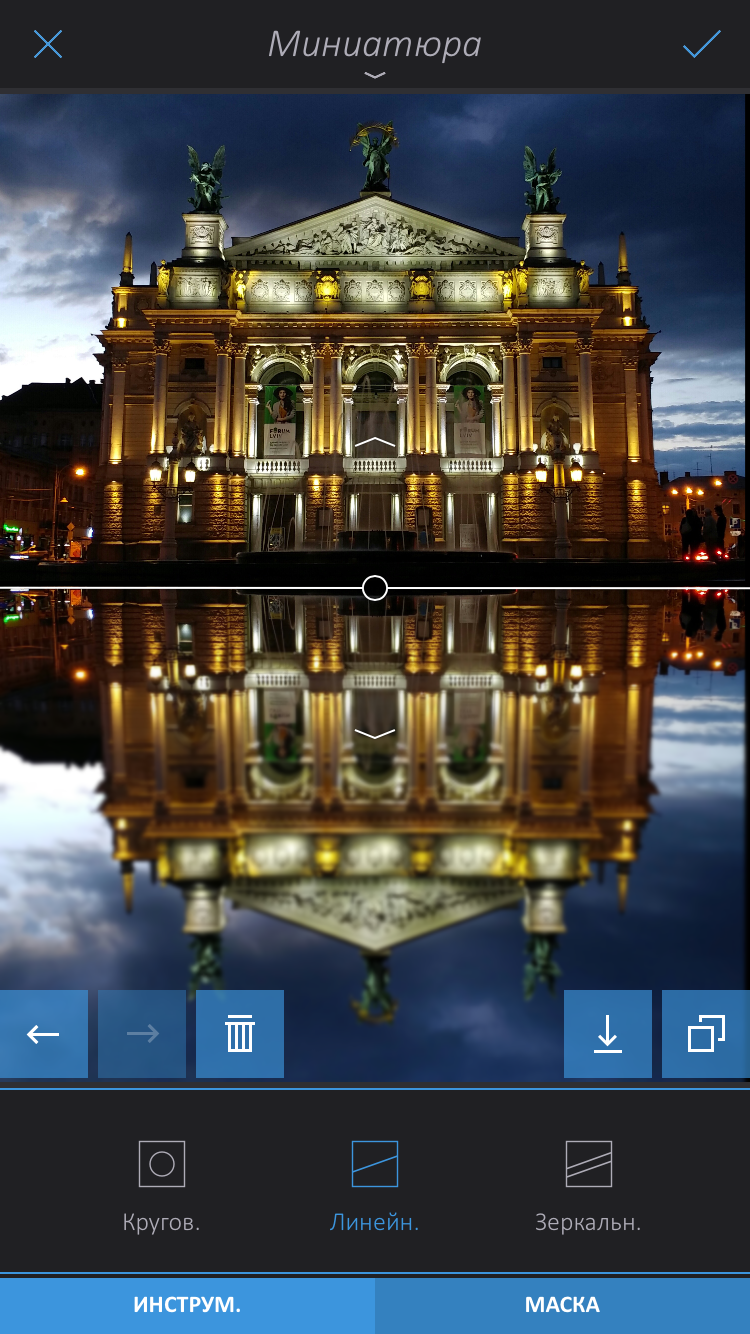
Вот и все. Фото готово. Это был простой урок, который показывает вам, как при помощи одного приложения на смартфоне, одной фотографии и фантазии, можно сделать что-то необычное.
А пока я пишу следующий урок по Enlight для iPhone, вы посмотрите какие еще несколько примеров созданным мной в таком стиле сделаны мной в таком стиле.





